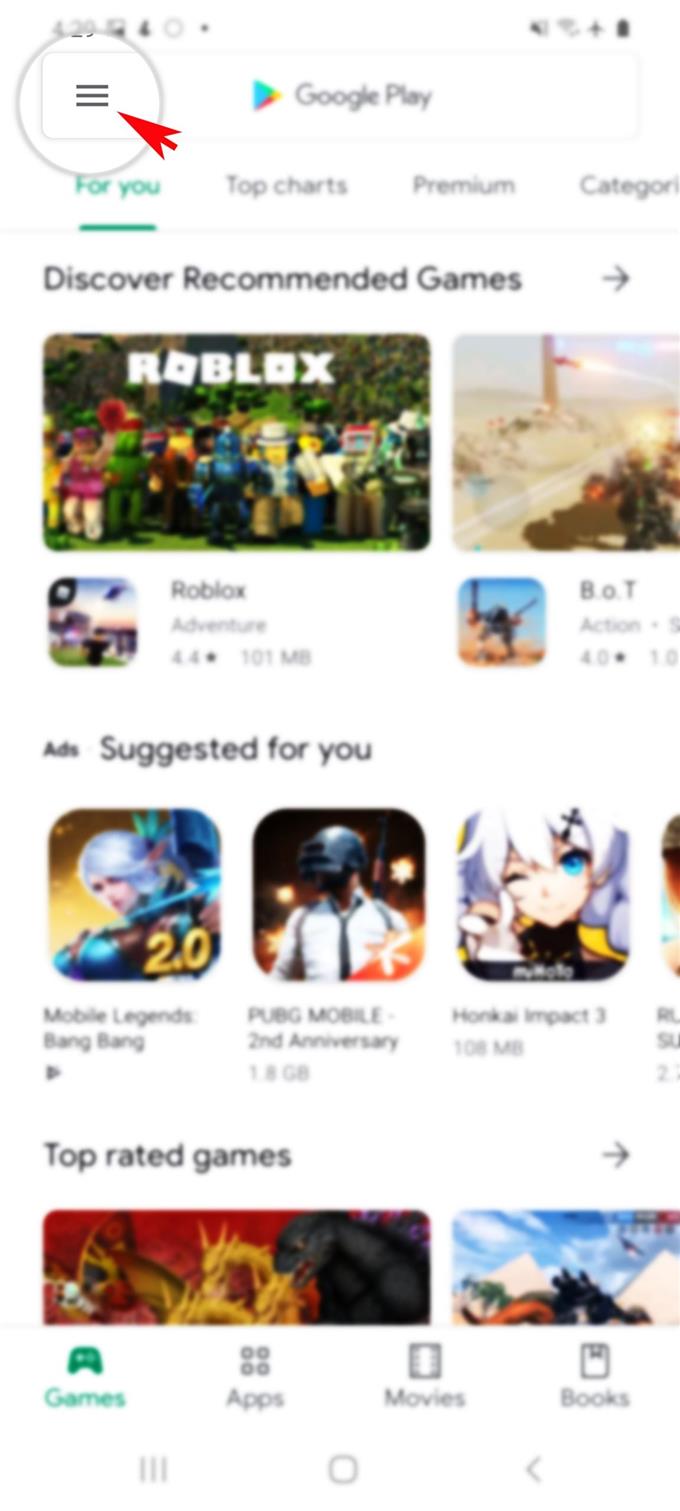Sind Sie es leid, viele Popup-Anzeigen auf Ihrem neuen Samsung-Smartphone zu sehen? Wenn dem so ist, dann ist dieser Beitrag für Sie. Hier finden Sie eine Kurzanleitung zum Entfernen von Anzeigen-Popups und Malware auf dem Galaxy S20.
Smartphones gehören zu den weit verbreiteten virtuellen Plattformen für verschiedene Arten von Werbung. In der Tat integrieren die meisten, wenn nicht alle Inhalte bereits Popup-Anzeigen. Ein Beispiel hierfür ist, wenn Sie gerade ein Spiel spielen und dann von Zeit zu Zeit relevante Apps gespielt werden. Während dies für einige von Vorteil ist, finden es viele Smartphone-Benutzer ärgerlich. Zum Glück gibt es eine Möglichkeit, diese lästigen Popup-Anzeigen auf Ihrer Homepage, auf dem Sperrbildschirm oder in Ihren Galaxy S20-Apps zu entfernen.
Um zu verhindern, dass diese Anzeigen auf Ihrem Telefon erscheinen, haben Sie zwei Möglichkeiten. Erstens müssen Sie die App deaktivieren, in der weiterhin Popup-Anzeigen geschaltet werden, und zweitens müssen Sie die App vollständig von Ihrem Gerät deinstallieren. Wenn die Anzeigen schon länger auftauchen, müssen einige Einstellungen überprüft und geändert werden, um festzustellen, welche Apps die zugrunde liegende Ursache sind.
Lesen Sie weiter für weitere Informationen.
Einfache Schritte zum Entfernen von Anzeigen-Popups und Malware auf dem Galaxy S20
Benötigte Zeit : 5 Minuten
Mit den folgenden Schritten können Sie Apps auf Ihrem Galaxy S20 identifizieren, in denen weiterhin Popup-Anzeigen und Malware angezeigt werden. Für diejenigen, die noch nicht mit der Android-Plattform vertraut sind, habe ich individuelle Screenshots mit den gegebenen Anweisungen bereitgestellt. Starten Sie, wann immer Sie fertig sind.
- Öffnen Sie zunächst den Google Play Store.
Das Play Store-App-Symbol befindet sich normalerweise neben anderen wichtigen App-Verknüpfungen auf dem Startbildschirm.
Tippen Sie einfach auf Spielladen Symbol, um es zu öffnen.
- Tippen Sie im Hauptbildschirm des Play Store auf das Menüsymbol.
Dieses Symbol wird durch eine dreifache Linie in der oberen linken Ecke des Bildschirms im Google Play-Suchfeld dargestellt.
Eine Liste der Unterelemente wird dann angezeigt.
- Tippen Sie auf Meine Apps und Spiele, um fortzufahren.
Dadurch wird ein neuer Bildschirm geöffnet, der eine Liste der auf Ihrem Gerät installierten Apps enthält.

- Tippen Sie auf die Registerkarte INSTALLIERT.
Dadurch wird eine Liste der sortierten Apps geöffnet, die kürzlich auf dem Gerät installiert wurden. Dies sind die Apps, die Sie aus dem Play Store heruntergeladen haben.

- Tippen Sie auf Alphabetisch, um die Apps in alphabetischer Reihenfolge zu sortieren.
Sie sehen dann die Apps alphabetisch aufgelistet.

- Wenn Sie dazu aufgefordert werden, wählen Sie in den Optionen Sortieren nach die Option Zuletzt verwendet aus.
Eine Liste der Apps, die Sie kürzlich verwendet haben, wird angezeigt.

- Tippen Sie hier, um eine der zuletzt verwendeten Apps von Drittanbietern auszuwählen und diese zu deinstallieren oder zu deaktivieren.
Wenn die Anzeigen immer noch erscheinen, versuchen Sie, die nächste App zu deaktivieren, bis die Popup-Anzeigen nicht mehr erscheinen.

Sie können die Apps, in denen keine Popup-Anzeigen geschaltet werden, neu installieren oder wieder aktivieren, nachdem Sie die fehlerhaften Apps identifiziert haben, da Popup-Anzeigen nicht mehr geschaltet werden.
Während Popup-Anzeigen Unternehmen dabei helfen können, die Sichtbarkeit ihrer Marke zu erhöhen, kann es besonders für Smartphone-Benutzer sehr ärgerlich sein, viele dieser Apps zu sehen. Tatsächlich können diese Apps jede Arbeit oder Aufgabe stören, die Sie auf Ihrem Telefon ausführen.
Darüber hinaus werden einige Anzeigen auch als Hosts für schädliche Software (Malware) verwendet, um personenbezogene Daten potenzieller Verbraucher zu verletzen. Allerdings dürfen Smartphone-Nutzer diese Popup-Anzeigen ebenfalls verwalten und bei Bedarf entfernen.
Und das deckt alles in diesem Tutorial ab. Bitte halten Sie sich auf dem Laufenden, um umfassendere Tutorials, Tipps und Tricks zu erhalten, mit denen Sie Ihr neues Samsung Galaxy S20-Smartphone optimal nutzen können.
Sie können auch unsere überprüfen Youtube Kanal Hier finden Sie weitere Video-Tutorials für Smartphones und Anleitungen zur Fehlerbehebung.
LESEN SIE AUCH: So sichern Sie Ihr Galaxy S20 mithilfe von Biometrie [Biometrie-Authentifizierung]